Jak naprawić czarny ekran w filmach, korzystając z 4 najskuteczniejszych ogólnych sposobów
Nadejdzie czas, kiedy podczas oglądania filmów z różnych platform internetowych mogą wystąpić problemy, takie jak czarny ekran wideo. Zabawne jest to, że dźwięk z filmu odtwarza się dobrze, więc co wydaje się być prawdziwym problemem i w jaki sposób przywrócony zostanie wyświetlacz? Zatem Twoje „jak naprawić czarny ekran podczas oglądania filmów” to zwykłe pytanie, przed którym zwykle stają montażyści wideo. Na szczęście w tym poście przyjrzymy się skutecznym sposobom naprawy lub naprawienia takich filmów z czarnymi ekranami. Zatem bez dalszego przedłużania rozpocznijmy pościg od przeczytania treści podanej poniżej.
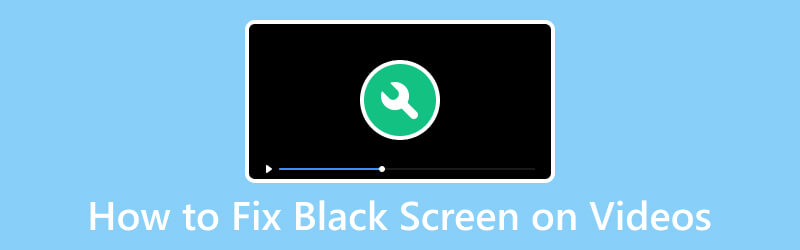
ZAWARTOŚĆ STRONY
Część 1. Po co naprawiać czarny ekran w filmach
Naprawa czarnych ekranów w filmach jest ważna dla zapewnienia optymalnych wrażeń podczas oglądania i skutecznej komunikacji. Czarne ekrany utrudniają zamierzone treści wizualne, zakłócając przekazywanie rozrywki i informacji. Co więcej, wyraźne i nieprzerwane odtwarzanie wideo jest niezbędne zarówno dla przyjemności osobistej, profesjonalnych prezentacji, jak i celów edukacyjnych. Dodatkowo w środowisku biznesowym czarny ekran podczas prezentacji wideo lub konferencji może utrudniać efektywną komunikację i powodować utratę przejrzystości przekazu. Dlatego rozwiązywanie problemów z czarnym ekranem daje pewność, że filmy spełniają swój zamierzony cel, zapewniając płynną komunikację, rozrywkę i edukację dla Ciebie i innych użytkowników na różnych platformach i kontekstach.
Część 2. 4 Ogólne sposoby rozwiązywania problemów w celu naprawienia czarnych ekranów w filmach
Sposób 1. Wyłącz akcelerację sprzętową
Funkcja przyspieszania sprzętowego umożliwia przeniesienie niektórych zadań z narzędzia na sprzęt komputera, taki jak procesor graficzny lub procesor graficzny. W kontekście odtwarzania wideo akceleracja sprzętowa służy do wyrównania wydajności renderowania grafiki, w tym zawartości wideo. Jednakże w niektórych przypadkach włączenie akceleracji sprzętowej może prowadzić do problemów, takich jak czarne ekrany lub zakłócenia graficzne. A więc dla tych, którzy pytają: „Jak naprawić czarny ekran podczas oglądania filmów?” spróbuj najpierw wyłączyć akcelerację sprzętową. Aby to zrobić, wykonaj poniższe czynności.
Krok 1. Kliknij prawym przyciskiem myszy swój komputer i kliknij Być uosobieniem opcja.
Krok 2. Wybierz wyświetlacz Ustawienia, a następnie Zaawansowane ustawienia z następnego zestawu opcji.
Krok 3. Następnie przejdź do zakładki Rozwiązywanie problemów i zmień ustawienia na karcie Zmniejsz przyspieszenie sprzętowe.
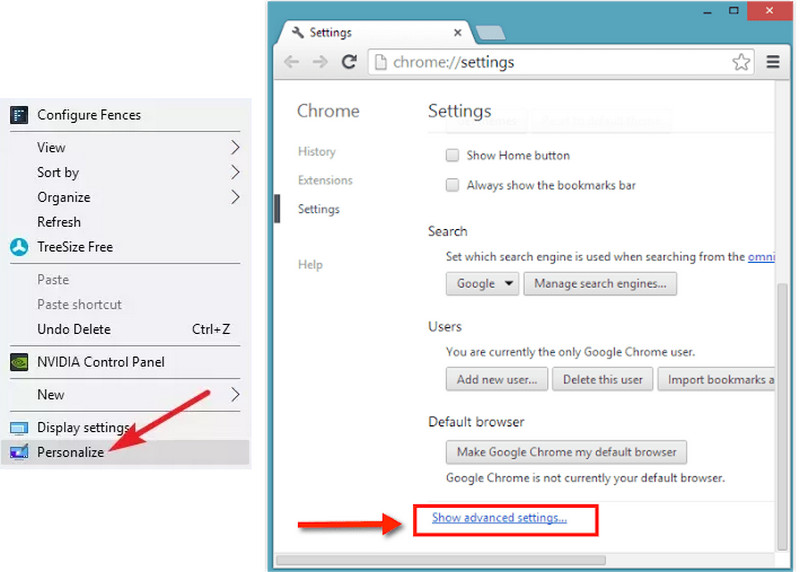
Sposób 2. Wypróbuj różne odtwarzacze i przeglądarki
Jeśli w Twoich filmach występują problemy z czarnym ekranem, często warto poeksperymentować z różnymi rozwiązaniami odtwarzacze wideo lub przeglądarki internetowe. Dzieje się tak dlatego, że niektóre platformy mogą wykazywać problemy ze zgodnością z określonymi przeglądarkami lub odtwarzaczami, co prowadzi do problemów z odtwarzaniem. W ten sposób, wypróbowując różne odtwarzacze lub przeglądarki, możesz zawęzić zakres problemu, jeśli problem jest związany z konkretnym oprogramowaniem, z którego aktualnie korzystasz. Jeśli problem występuje w wielu przeglądarkach lub odtwarzaczach, może to wskazywać na problem związany ze sprzętem lub szerszy problem z systemem, który wymaga dalszego rozwiązywania problemów i badania.
Sposób 3. Napraw uszkodzone wideo
Jeśli zmieniłeś odtwarzacz i przeglądarkę i próbowałeś wyłączyć akcelerator sprzętowy, przejdź do następnego skutecznego rozwiązania. Po naprawieniu powiązanych narzędzi spróbuj naprawić określony problem, spróbuj naprawić sam film za pomocą Poprawka wideo Vidmore. Oprogramowanie to wyróżnia się jako potężne narzędzie pakietu Vidmore, ułatwiające przywracanie uszkodzonych filmów, których w innym przypadku nie dałoby się obejrzeć. Kolejnym istotnym aspektem, który sprawia, że jest to idealny wybór do naprawy uszkodzonych plików wideo, jest przyjazny dla użytkownika i bezpośredni obszar roboczy. Po dodaniu uszkodzonych i przykładowych plików wideo możesz już rozpocząć bezproblemowy proces naprawy za pomocą narzędzia, skutecznie oszczędzając czas i wysiłek. Ponadto opcja podglądu umożliwia użytkownikom ocenę wyników i efektów naprawy przed sfinalizowaniem odbudowy.
Wyróżniając się na tle innych narzędzi do naprawy, Vidmore Video Fix doskonale radzi sobie z rozwiązywaniem problemów związanych z czarnym ekranem wideo i innymi, takimi jak rozmazany lub ziarnisty obraz, pikselizacja, niezsynchronizowany dźwięk, zacinanie się i przerywanie. Warto więc spróbować, jeśli chcesz rozwiązać problemy ze swoimi filmami. Oto jak naprawić czarny ekran w filmach z iPhone'a i innych urządzeń.
- Atrakcyjne dodatkowe narzędzia, które automatycznie rozwiązują problemy z wideo.
- Idealny dla początkujących, którzy nie mają doświadczenia w naprawie wideo.
- Szybko naprawiaj wszelkiego rodzaju uszkodzenia lub problemy z wideo.
- Podgląd danych wyjściowych.
Krok 1. Otwórz oprogramowanie, gdy będziesz mieć je na swoim komputerze. Następnie prześlij uszkodzony i nieodtwarzalny film, klikając czerwony Plus przycisk na ekranie. Następnie kliknij niebieski Plus po drugiej stronie, aby dodać przykładowy film w tym samym formacie, co drugi.
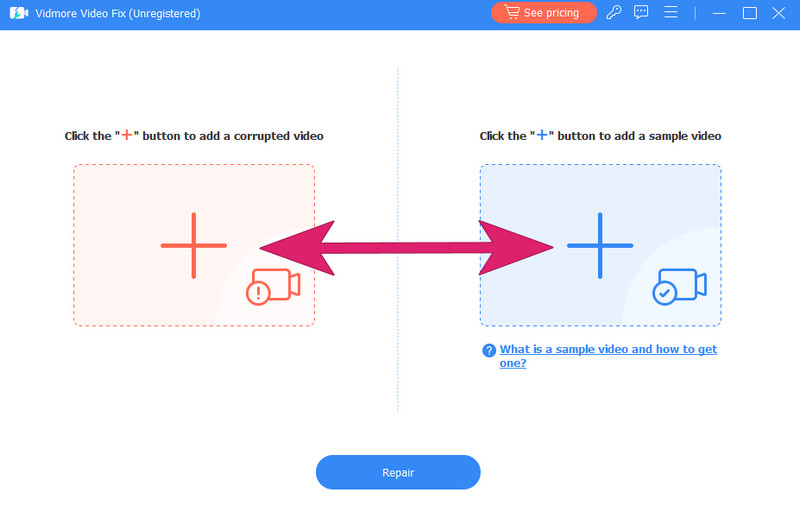
Krok 2. Po zaimportowaniu filmów kliknij przycisk Naprawic przycisk znajdujący się w środkowej dolnej części ekranu.
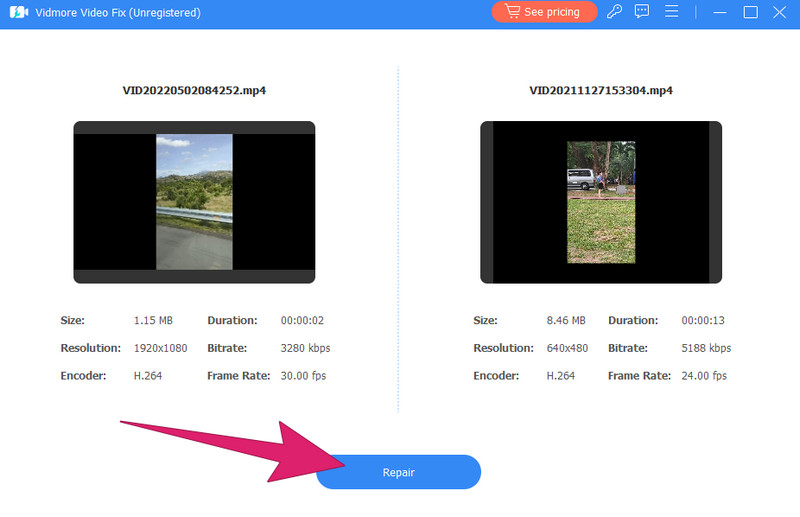
Krok 3. To proste, narzędzie rozpocznie naprawę wideo. Po zakończeniu procesu naprawiania dostępne będą opcje Napraw inny film, Zapowiedźlub Zapisać.
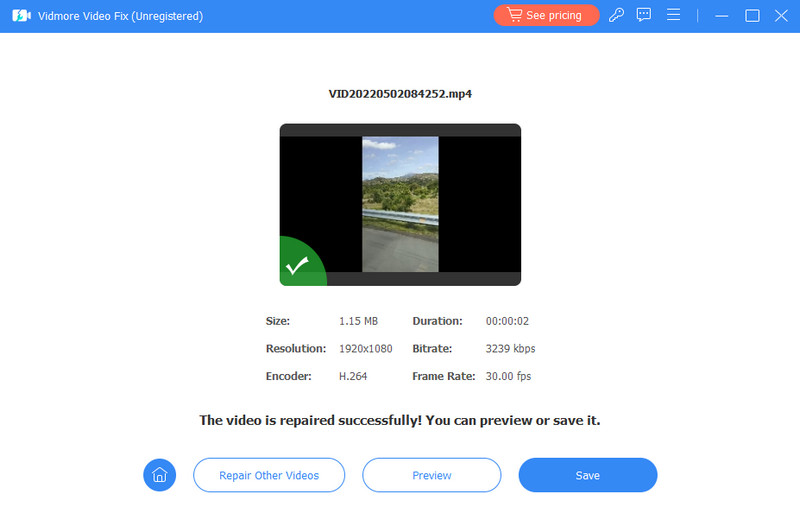
Sposób 4. Wyczyść pamięć podręczną i pliki cookie
Pliki cookie to małe pliki, które strony internetowe pozostawiają na Twoim komputerze w celu rozpoznania i przechowywania Twoich preferencji. Dlatego, aby rozwiązać wszelkie problemy związane z systemem, konieczne jest wyczyszczenie pamięci podręcznej i plików cookie przeglądarki. Aby to zrobić, możesz wykonać kroki podane poniżej.
Krok 1. Przejdź do przeglądarki i kliknij wielokropek lub trzy kropki znajdujące się w prawym górnym rogu ekranu.
Krok 2. Wybierz Ustawienia opcję i kliknij prywatność i bezpieczeństwo przycisk, a następnie Wyczyść dane przeglądania wybór.
Krok 3. Następnie zmodyfikuj zakres czasu na cały czas, tydzień i miesiąc, a następnie kliknij opcję mówiącą Wyczyść dane.
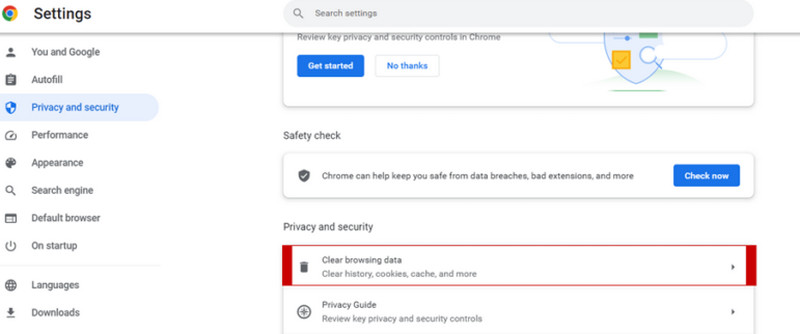
Część 3. Często zadawane pytania dotyczące filmów z czarnym ekranem
Jak naprawić czarny ekran w filmach Safari?
Aby naprawić czarny ekran filmów Safari, zacznij od upewnienia się, że Twoja przeglądarka jest aktualna. Wyczyść pamięć podręczną i pliki cookie w przeglądarce Safari, wyłącz wszelkie rozszerzenia przeglądarki i sprawdź dostępność aktualizacji przeglądarki Safari i systemu operacyjnego.
Jak naprawić czarny ekran w iPhone'ach z filmami?
Jeśli podczas odtwarzania filmów na iPhonie pojawia się czarny ekran, zacznij od sprawdzenia połączenia internetowego. Następnie upewnij się, że system operacyjny i aplikacje Twojego iPhone'a, w tym odtwarzacz wideo, są zaktualizowane. Następnie uruchom ponownie iPhone'a, aby odświeżyć procesy systemowe.
Dlaczego mój film się nie wyświetla?
Istnieje kilka czynników, które mogą powodować, że film nie będzie się wyświetlał i wyświetlił się komunikat „Nie można odtworzyć wideo' błąd. Uszkodzone wideo, problemy z połączeniem internetowym, nieaktualne oprogramowanie, problemy z akceleracją sprzętową, wyświetlaczem zewnętrznym, oprogramowaniem zabezpieczającym i wiele innych przyczyn tego problemu.
Wniosek
Czarny ekran z dźwiękiem podczas przesyłania strumieniowego filmów w odtwarzaczach multimedialnych jest częstym problemem. Na szczęście dla Ciebie jak naprawić czarny ekran podczas oglądania filmów, rozwiąż ten problem za pomocą prostszych rozwiązań, które podaliśmy powyżej. Jeśli z jakiegoś powodu plik wideo zostanie uszkodzony, zaleca się skorzystanie z Poprawka wideo Vidmore aby zająć się tym problemem.


